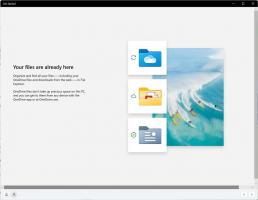A mért kapcsolaton keresztüli frissítések engedélyezése a Windows 10 rendszerben
A Windows 10 még akkor is képes letölteni bizonyos frissítéseket, ha a kapcsolat mérősre van beállítva. Ez akkor lehet hasznos, ha olyan problémával szembesül, amelyet egy olyan függőben lévő frissítés javított, amely nem töltődik le a mért kapcsolat miatt. Vagy ha a mérős kapcsolatnak van még adatkorlátja a napra, hogy lehetővé tegye az adatok további letöltését, akkor érdemes lehet használni a frissítések befejezéséhez. Ebben a cikkben látni fogjuk, hogyan engedélyezheti a frissítéseket mérős kapcsolaton keresztül a Windows 10 rendszerben.
Ha egy kapcsolat mérősre van beállítva, az megakadályozza a legtöbb frissítés letöltését és telepítését. Nyilvánvaló, hogy az eszköz idővel sebezhetővé válhat a rosszindulatú programok ellen. Ezenkívül az operációs rendszer nem kap teljesítmény- és funkciójavításokat.
Kétféleképpen engedélyezheti a frissítéseket mérős kapcsolaton keresztül. Használhatja a beállításokat vagy a csoportházirendet. Az utolsó módszer a rendszergazdák számára hasznos.
Frissítések engedélyezése mérős kapcsolaton keresztül a Windows 10 rendszerben, csináld a következőt.
- Nyissa meg a Beállítások alkalmazás.
- Nyissa meg a Frissítés és biztonság -> Windows Update menüpontot.
- A jobb oldalon kattintson a Speciális beállítások elemre.
- A következő oldalon, a „Frissítések szüneteltetése” alatt kapcsolja be a „Frissítések automatikus letöltése, akár mérős adatkapcsolaton keresztül” lehetőséget.
Ugyanezt az opciót a rendszerleíró adatbázis módosításával lehet engedélyezni. Ha érdekel, letöltheti a Registry fájlokat.
A rendszerleíró adatbázis módosításával engedélyezze a frissítéseket mérős kapcsolaton keresztül
- Letöltés ezt a ZIP archívumot.
- Csomagolja ki a tartalmát bármelyik mappába.
- A funkció engedélyezéséhez kattintson duplán az "Enable Updates over Metered Connection.reg" fájlra.
- A "Frissítések letiltása a mért kapcsolaton.reg" fájl a visszavonási csípés.
A megadott regisztrációs fájlok módosítják a 32 bites duplaszó-értéket AllowAutoWindowsUpdateDownloadOverMeteredNetwork
HKEY_LOCAL_MACHINE\SOFTWARE\Microsoft\WindowsUpdate\UX\Settings
Engedélyezze a frissítéseket mérős kapcsolaton keresztül a csoportházirend segítségével
- nyomja meg Győzelem + R gombokat a billentyűzeten, és írja be:
gpedit.msc
Nyomd meg az Entert.
- Megnyílik a Csoportházirend-szerkesztő. Menj Számítógép konfigurációja\Felügyeleti sablonok\Windows-összetevők\Windows Update. Engedélyezze a házirend opciót A frissítések automatikus letöltésének engedélyezése mérős kapcsolatokon keresztül az alábbiak szerint.
Ha a te Windows 10 kiadás nem tartalmazza a gpedit.msc eszközt, akkor a következő beállításjegyzék-beállítást alkalmazhatja a házirend-beállításokhoz. Ugyanazt teszi, mint a fent leírt házirendi lehetőség, de a rendszerleíró adatbázis módosításával. Töltse le ezeket a fájlokat:
Töltse le a rendszerleíró fájlokat
Módosítják az értéket AllowAutoWindowsUpdateDownloadOverMeteredNetwork a kulcs alatt
HKEY_LOCAL_MACHINE\SOFTWARE\Policies\Microsoft\Windows\WindowsUpdate
Az 1-es érték engedélyezi a funkciót, ellenkező esetben a házirend le lesz tiltva.
Ez az.